Uanset om de bruges på arbejdspladsen eller derhjemme, bruger vi vores computere til lagring af en hel masse private og fortrolige oplysninger. Fra vigtige forretningsrapporter til de uvurderlige familieferiefotos er næsten alt gemt på vores computers harddiske. Så det er ekstremt vigtigt at sikre, at disse oplysninger er sikret mod enhver og uautoriseret adgang. Og det er præcis, hvilken disk krypteringssoftware hjælpe dig med at gøre. Ved hjælp af alt fra randomiserede nøglefiler til industristandard krypteringsalgoritmer giver disse applikationer dine data det fortrolighed, de fortjener. Kan ikke vente med at vide mere? Her er en liste over de 8 bedste krypteringssoftware til Windows.
Bedste krypteringssoftware til Windows i 2020
Bedste krypteringssoftware til Windows
1. VeraCrypt

Baseret på TrueCrypt, det enormt populære krypteringsprogram, giver VeraCrypt kryptering af højeste kvalitet til dine data. Det betragtes som en af de bedste krypteringssoftware på tværs af Windows, Linux og macOS. Det fungerer i det væsentlige ved at oprette adgangskodebeskyttede krypterede diskenheder, men kan også kryptere hele diskpartitioner, inklusive systempartitionen, og endda hele harddisken. Yderligere, nu med den nyeste udgivelse, kan du også kryptere mapper og filer ved at montere de krypterede data til et diskvolumen.
For at starte skal du angive detaljerne vedrørende den krypterede lydstyrke, der skal oprettes, såsom volumenstørrelse, gem placering samt krypterings- og hashingalgoritmer, der skal bruges. For yderligere sikkerhed kan du angive en adgangskode samt en nøglefil (enhver tilfældig fil efter eget valg, der fungerer som en ekstra autentificator). Når en krypteret lydstyrke er oprettet, skal den altid monteres først (på et hvilket som helst af de tilgængelige monteringspunkter) gennem VeraCrypt, efter at have angivet adgangskoden og nøglefilen (hvis brugt) for at få adgang til de data, der er gemt på den. Alle data, der flyttes / kopieres til en krypteret lydstyrke, krypteres automatisk såvel. VeraCrypt understøtter industristandard krypteringsalgoritmer, såsom AES, Serpent, Twofish, SHA-2 og kan endda anvende mere end en af dem i kaskadetilstand.
En anden god ting ved VeraCrypt er, at du også kan bruge til at kryptere dine USB-enheder. Så ikke kun din indbyggede lager, men også de eksterne lagringsløsninger er krypterede og sikre.
Platform tilgængelighed: Windows XP, 7, 8, 8.1, 10; Mac OSX 10.6 og nyere, Linux (Desktop), Android, iOS
Pris: Ledig
Hent
2. AxCrypt
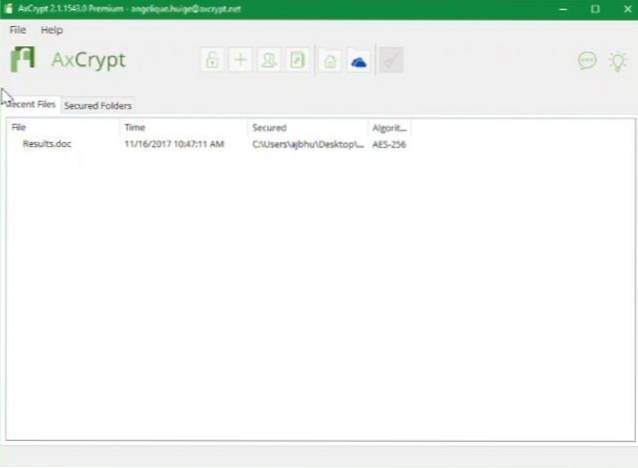
Selvom applikationer som VeraCrypt er utrolige med deres krypterede diskenheder og andre flere funktioner, behøver nogle brugere ikke alt dette og er bare på udkig efter noget simpelt, der kan kryptere deres filer og mapper. Hvis du er blandt partiet, vil du elske AxCrypt. Formentlig den nemmeste at bruge krypteringssoftware derude, AxCrypt kan bruges af næsten alle. Brugergrænsefladen består af kun et vindue med to kolonner. Den venstre kolonne viser drev og filer på din computer, arrangeret i den velkendte trælignende struktur, og giver dig mulighed for nemt at gennemse de filer / mapper, du har brug for at kryptere. Når du er der, skal du højreklikke på filen / mappen og vælge indstillingen Krypter.
Derefter skal du angive krypteringsadgangskoden, en valgfri nøglefil, og du er færdig. Dekrypteringsprocessen er i det væsentlige identisk, bortset fra at du skal vælge dekrypteringsmuligheden fra genvejsmenuen. AxCrypt anvender den brancheaccepterede AES-krypteringsalgoritme (både 128-bit og 256-bit nøglelængde) og inkluderer også funktioner som automatisk kryptering af modificerede filer, cache til adgangssæt og lignende. Hvad mere er, hvis du er en premiumbruger, kan du også dele krypterede filer med dine kontakter. Kort sagt, hvis du ikke er en avanceret bruger og ønsker en brugervenlig krypteringssoftware til Windows, så er AxCrypt det bedste derude.
Bemærk: Standardinstallatøren af AxCrypt inkluderer nogle medfølgende tredjepartsapplikationer. Disse kan dog let springes over under installationen.
Platform tilgængelighed: Windows (Desktop), macOS
Priser: Gratis, årligt abonnement starter ved $ 35
Hent
3. 7-lynlås
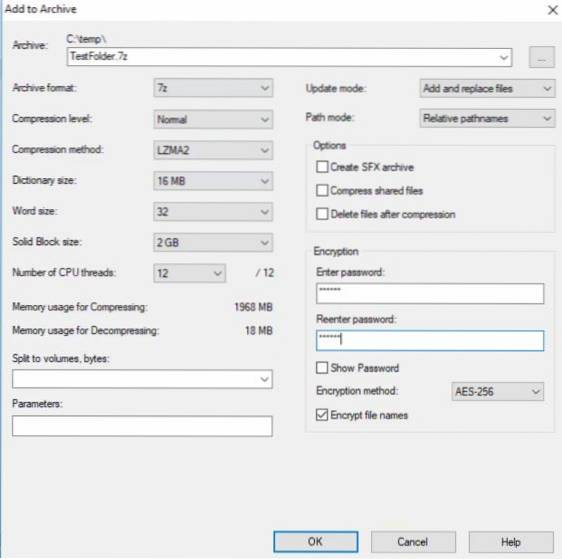
Du ved måske 7-lynlås som det lille, men kraftfulde gratis arkivprogram, der understøtter et latterligt antal formater, men det har også en del sød krypteringsgodhed indbygget i det, og det er derfor, 7-Zip er rangeret blandt den bedste krypteringssoftware til Windows. I det væsentlige kan 7-Zip bruges til at oprette adgangskodebeskyttede arkiver, som yderligere er sikret med AES-256-krypteringsstandarden. Husk, dette er ikke en standard adgangskodelås, men et virkelig krypteret system, der implementerer en stærk 256-bit nøgellængde for maksimal beskyttelse. Dybest set får du kraftig kryptering i form af et adgangskodebeskyttet arkiv uden omkostninger.
Oprettelse af krypterede arkiver på 7-Zip er en cakewalk. Start blot 7-Zip, og tilføj de filer / mapper, du vil kryptere, til et nyt arkiv (Bemærk at kun 7z- og zip-formater understøtter kryptering). Efter at have specificeret de nødvendige parametre (f.eks. Komprimeringsmetode, volumenopdeling) og selvfølgelig krypteringsadgangskoden og metoden (standard er AES-256, den eneste tilgængelige mulighed), skal du trykke på OK-knappen. Kort sagt, 7-Zip er muligvis ikke så avanceret som VeraCrypt, men det er et nyttigt værktøj til hurtigt at oprette krypterede filer på Windows.
Platform tilgængelighed: Windows, Mac OS X, Linux (Desktop)
Pris: Ledig
Hent
4. BitLocker-drevkryptering
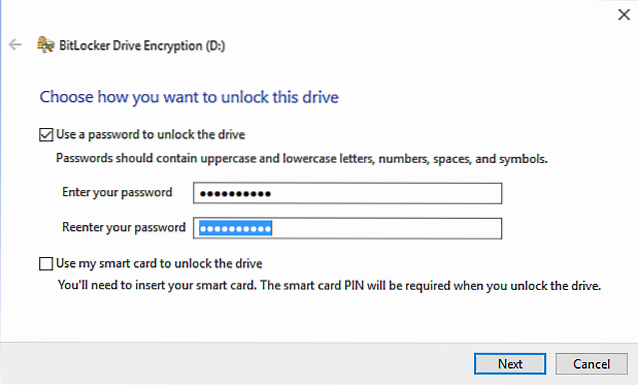
Vil du have solide krypteringsfunktioner, men vil ikke gider at installere endnu en applikation til det? Ikke et problem, da BitLocker har dækket dig. Bygget lige ind i (nogle af) de nyeste udgaver af Windows, giver BitLocker Drive Encryption dig mulighed beskyt hele diskvolumener med et par klik. Det bruger AES-krypteringsalgoritmen (er som standard en 128-bit nøglelængde) i kombination med TPM-specifikationen (Trusted Platform Module) til at kryptere diskvolumener.
BitLocker-drevkryptering kan aktiveres fra System og sikkerhed, der er tilgængeligt under Kontrolpanel. Den krypterede disk er sikret via en brugerdefineret adgangskode, som kan gemmes på mange steder (f.eks. USB-drev, Microsoft-konto) eller endda udskrives. Denne adgangskode fungerer også som gendannelses- / godkendelsesnøglen, hvis det krypterede drev flyttes til et andet system for at etablere dataintegritet. Og ved hjælp af BitLocker To Go-indstillingen kan du endda kryptere USB-flashdrev. Den bedste del er, at da BitLocker er dybt integreret med Windows, du kan aktivere en brugeradgangskode til endda at indlæse bootloaderen under den første opstart. For at opsummere har BitLocker gennemgået mange forbedringer i løbet af de sidste par år, og nu er det blandt det bedste krypteringsværktøj til Windows.
Platform tilgængelighed: Windows Vista, 7 - Enterprise- og Ultimate-udgaver; Windows 8 og 8.1 - Enterprise og Pro-udgaver; Windows 10- Pro, Enterprise og Education-udgaver.
Pris: Ledig
5. Gpg4win
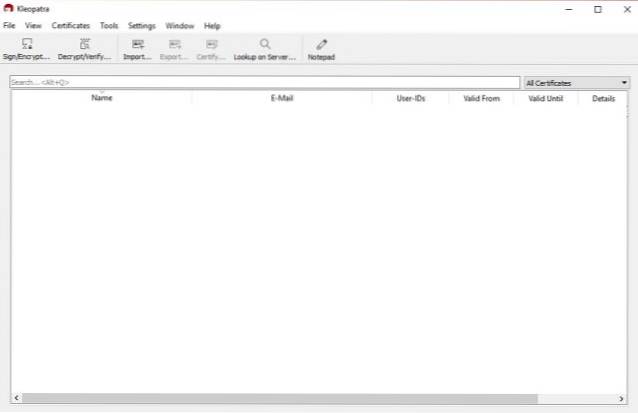
Det er ikke ligefrem den mest ligefremme ting at bruge, men når du først har fået fat i Gpg4win, vil du elske den lastbil med muligheder, som denne kraftkrypteringssoftware tilbyder på Windows. I det væsentlige, Gpg4win er en Windows-baseret grafisk frontend af OpenPGP-krypteringsstandarden som oprindeligt blev udviklet til Linux. Det lader dig sikre ikke kun dine data, men også e-mail og derefter nogle flere. Af hensyn til enkelheden fokuserer denne diskussion imidlertid kun på filkrypteringsdelen.
For at komme i gang skal du installere Gpg4win og sørge for at installere GPA-modulet (GNU Privacy Assistant) under opsætningen. Når du kører Gpg4wins GNU Privacy Assistant, skal du oprette en unik sikker nøgle, som i sig selv oprettes ved hashing-oplysninger såsom dit navn, din e-mail samt en adgangskode. Når den er oprettet, denne nøgle kan bruges til at kryptere filer og mapper, såvel som til digital signering af e-mail-beskeder. Kryptering af filer er enkel og kan gøres via Filhåndtering undermodul (tilgængelig via Windows> Filhåndtering) af GNU Privacy Assistant. Alt hvad du skal gøre er at vælge den eller de filer, der skal krypteres, vælge den netop oprettede krypteringsnøgle, og Gpg4Win krypterer de angivne filer ved hjælp af OpenPGP-standarden.
Bemærk: Ovennævnte Gpg4Win er blot en af de mange frontendefunktioner, der er tilgængelige for GnuPG, og disse giver dig mulighed for at implementere GnuPG i alt fra chatprogrammer til scripts. Tjek dem alle her.
Platform tilgængelighed: Flere grafiske frontendere til Windows (jeg vil anbefale Kleopatra), Mac OS X, Debian (Desktop); RPM, Android, VMS, RISC OS (mobil og andet)
Pris: Ledig
Hent
6. AES Crypt
I starten har vi inkluderet nogle af de avancerede krypteringssoftware, men AES Crypt er alt, hvad en almindelig bruger ønsker: et simpelt og brugervenligt krypteringsværktøj. Du behøver ikke at være ekspert i kryptering eller kryptografi for at bruge denne fantastiske software. AES Crypt er en dedikeret filkrypteringssoftware, som betyder, at du direkte kan kryptere filer i modsætning til Veracrypt og anden software, der kræver, at du opretter en volumenbeholder til montering af den krypterede fil. Du skal bare højreklikke på en fil og vælge “AES Encrypt”. Derefter skal du indstille en adgangskode, og en ny fil med AES-filformat oprettes på samme sted. Nu kan du sende filen til hvem som helst eller gemme den i en cloudtjeneste uden frygt for databrud. Derudover slettes den originale fil ikke, så det er fantastisk.
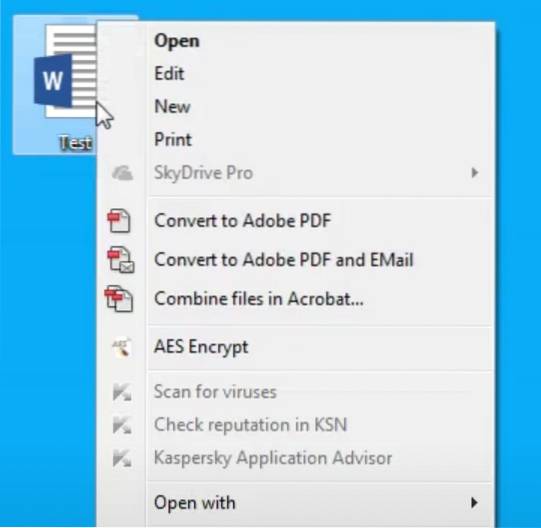
Og hvis du vil dekryptere filen, skal du højreklikke på den og vælge “AES Decrypt”. Indtast derefter adgangskoden og voila, der har du det! Så simpelt som det kan være. Selv med hensyn til sikkerhed går AES Crypt ikke på kompromis med og bringer den kraftfulde AES 256-bit kryptering. Dybest set er du godt beskyttet mod alle fronter. Husk dog, du skal huske adgangskoden, ellers mister du alle dine data. Der er simpelthen ingen måde at dekryptere filen uden adgangskoden. Når det er sagt, er det bedste ved AES Crypt, at det er helt gratis og open source, så du komfortabelt kan stole på softwaren med dine data. Alt i alt, hvis du vil have en ligetil krypteringssoftware til Windows, der fungerer med et par klik, så er AES Crypt simpelthen det bedste derude.
Platform tilgængelighed: Windows, Linux, macOS, Android, iOS
Pris: Ledig
Hent
7. EncFS4win
EncFS er et gratis og open source kryptografisk filsystem oprindeligt udviklet til Linux distroer. Men da populariteten voksede, blev EncFS også portet til Windows og andre Unix-lignende systemer. Imidlertid blev EncFS-projektet til Windows opgivet efter et par års udvikling. Nu har en udvikler ved navn Charlie Munson genoplivet projektet - kaldet EncFS4win - for at løse sikkerhedsproblemerne og bringe de nyeste funktioner i EncFS. EncFS4win beskæftiger sig med både diskkryptering og filsystemer og kan direkte kryptere filer uden at oprette diskvolumener. Det krypterer individuelle filer ved at oversætte alle anmodninger om det virtuelle EncFS-filsystem til de tilsvarende krypterede operationer på det rå filsystem.
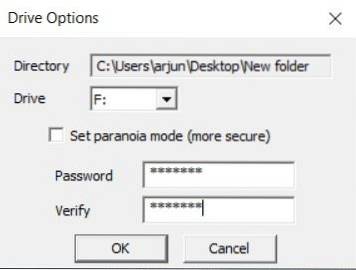
Vær ikke bekymret, softwaren er ikke kun tilgængelig på kommandolinjen, men du kan også bruge den i GUI, så det er godt. Bortset fra det, hvis du hurtigt vil kryptere eller dekryptere en fil, kan du finde et prøveikon under proceslinjen. Yderligere, du kan flytte de krypterede filer til skyplatforme som Google Drive og Dropbox uden noget problem. Samlet set er det måske ikke det bedste med hensyn til brugervenlighed, men du får en sikker diskkrypteringssoftware på Windows 7, 8, 8.1 og 10.
Platform tilgængelighed: Windows, Linux, macOS
Pris: Ledig
Hent
8. Cryptomator
Der er mange skybaserede krypteringstjenester, men jeg kan godt lide Cryptomator, fordi det giver dig det kryptere filer lokalt, og derefter kan du flytte det til en skyplatform efter eget valg. På denne måde forbliver krypteringsprocessen hurtig og nem. Bortset fra det kan du kryptere en hel mappe eller en fil med Cryptomator med blot et par klik. Imidlertid beskæftiger Cryptomator sig ikke med diskkryptering på Windows, så husk det. Når det er sagt, er det bedste ved Cryptomator, at hvis du foretager en ændring i et af dine dokumenter, så kun det dokument synkroniseres i stedet for hele beholderen. Det oversættes til en effektiv krypteringsproces og sparer dig meget tid og ressourcer.
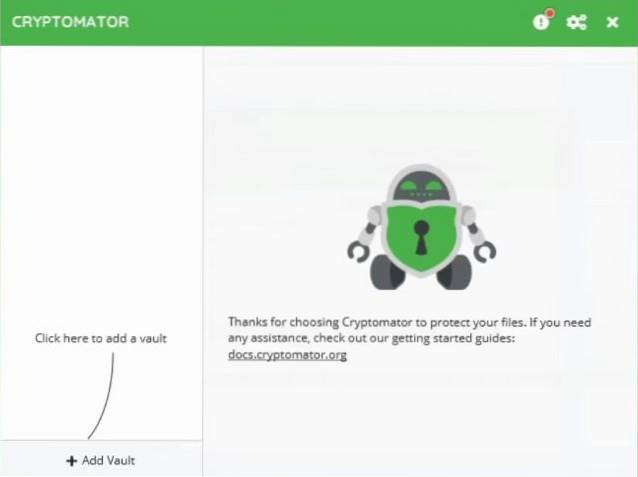
Desuden kan du integrere Google Drive og Dropbox med Cryptomator og tildele en adgangskode til en mappe i skyen. Cryptomator kalder det Vault, og det krypterer alle dine uploadede filer og mapper. Som for krypteringsstandarden, det implementerer AES 256-bit algoritme til at kryptere alle dine data. Det er ikke alt. Cryptomator er helt gratis og open source og kræver ikke noget abonnement. Hvis du finder tjenesten nyttig, kan du vælge at donere virksomheden.
Platform tilgængelighed: Windows, Linux, macOS, Android, iOS
Pris: Ledig
Hent
Alt indstillet til at kryptere dine data?
Kryptering af data er en effektiv måde at sikre dem mod uautoriseret adgang, og de ovennævnte applikationer er perfekte til det. Hvis du leder efter kryptering med fuld lyd i industriel kvalitet, skal du gå til VeraCrypt eller Dekart Private Disk. Vil du have noget simpelt til dine grundlæggende filkrypteringsbehov? AxCrypt og 7-Zip tjener dig fint. Kender du til andre krypteringsløsninger, der kunne have nået vores liste over bedste krypteringssoftware? Du er velkommen til at nævne i kommentarerne nedenfor.
 Gadgetshowto
Gadgetshowto



